¿Cómo transferir datos de un iOS a Android de forma efectiva?
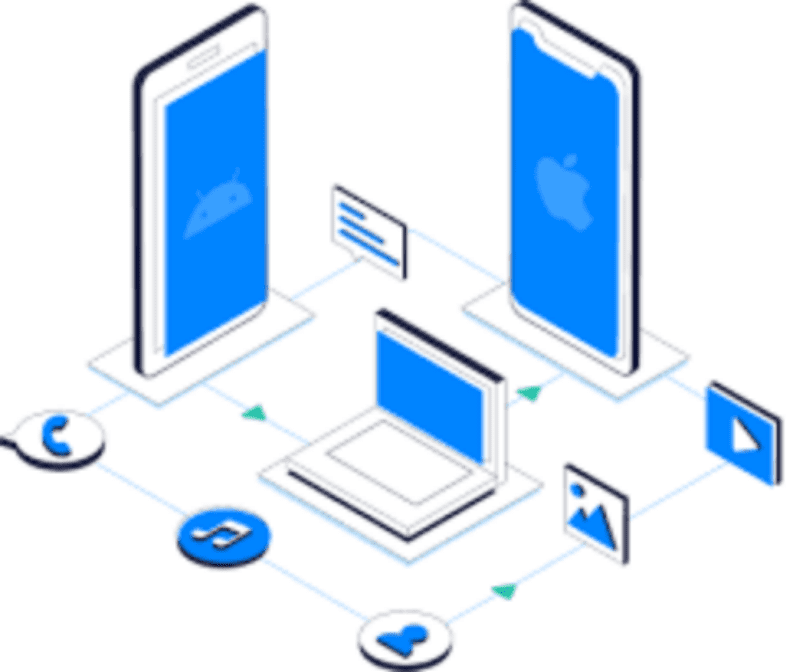
Con el transcurrir de los días, los avances tecnológicos han alcanzado niveles sorprendentes en el campo de la telefonía y las comunicaciones, tanto así que cada vez son más las opciones disponibles en la gran variedad de teléfonos celulares que imparablemente salen al mercado. En este sentido, si contamos con los medios necesarios para un cambio de equipo, puede que sea sencillo decidir por el que mejor se ajusta a nuestras necesidades, pero y ¿qué hay cuando ese cambio no es solo de teléfono inteligente sino también de sistema operativo?
Quizás pensemos en las dificultades que pueden representar este cambio de plataforma, sobre todo cuando se trata de pasar nuestra información personal y datos almacenados, es posible que nos preocupe perder alguna información en el proceso. Si hemos tomado la decisión de dar el gran salto y sustituir nuestro iPhone por un dispositivo Android y nos inquieta el proceso de pasar información de nuestra antigua terminal a la nueva, queremos decirte que no hay razones para alarmarse, durante el desarrollo de este artículo veremos cómo llevar a cabo este proceso de forma efectiva.
¿Cuáles son los pasos para transferir datos de un iPhone a Android?
Son varios los métodos que podemos utilizar para realizar la transferencia de datos desde un dispositivo con sistema operativo iOS a un dispositivo Android, y sin duda que los más sencillos son aquellos métodos que no requieren de WiFi, sobre todo si no contamos con una buena conexión a internet, si ese es nuestro caso, la migración la podemos hacer utilizando nuestro ordenador.

A continuación explicaremos como lo podemos hacer, pero antes, es necesario conocer los elementos que se requieren para la ejecución de esta operación, dichos elementos son el dispositivo del que deseamos extraer la información, en este caso nuestro iPhone, nuestro nuevo dispositivo Android al que queremos transferir los datos, ambos dispositivo con su respectivo cable USB y un ordenador, veamos cómo podemos hacerlo.
Desde PC
El procedimiento es muy simple, lo primero que hacemos es conectar nuestro iPhone al ordenador haciendo uso del cable USB, luego debemos hacer clic en ‘Mi PC’ y ubicar el icono de iPhone para acceder al almacenamiento interno de este, hacemos clic derecho y en las opciones que observamos pulsamos en ‘Importar imágenes y Videos’, en ese momento el ordenador escaneara el dispositivo en busca de información y cuando esto acabe hacemos clic en ‘Importar Imágenes’ para que estas se copien en una carpeta’.
Hecho esto, ahora tenemos la información almacenada en el ordenador por lo que ya no es de utilidad mantener conectado el iPhone, lo desconectamos y aplicamos el mismo procedimiento inicial que con el iPhone pero ahora con el dispositivo Android, es decir lo conectamos a la PC mediante el cable USB lo siguiente es tan fácil como ubicar la carpeta que contiene la información que hemos importado, copiarla y pegarla en el dispositivo Android cuyo icono estará disponible desde el momento en que lo conectamos. Y listo, ya contamos con nuestra información en nuestro nuevo equipo.
Desde Mac
Para transferir nuestros datos desde un dispositivo iOS a un Android utilizando un ordenador Mac, lo primero que debemos hacer es conectar nuestro iPhone al Mac para ello podemos usar un cable USB o si hemos configurado la sincronicen por WiFi podemos usar esta conexión. En el Mac debemos seleccionar el iPhone en la barra lateral del Finder, es importante destacar que el Finder funciona con algunas versiones modernas de MacOS para versiones menores a 10.15 debemos utilizar iTunes.
Con esto claro hacemos clic en ‘Archivos’ en la parte superior de la ventana de Finder y luego pulsamos la opción ‘Transferir Archivos del iPhone al Mac’ y luego hacemos clic en el menú desplegable justo al lado del nombre de una aplicación para observar los archivos en iPhone y arrastrarlos al Finder. Ya que disponemos de la información en el Mac continuamos ahora con el proceso de transferir al dispositivo Android, Para esto descargamos la aplicación ‘Android File Transfer’ en el ordenador, la debemos abrir y desbloquear el dispositivo para luego conectarlo a través de un cable USB.

Lo siguiente es pulsar en la notificación que nos indica que el dispositivo se está cargando mediante USB, veremos varias opciones en cuanto a cómo utilizar el USB y hacemos clic en ‘Transferencia de Archivos, veremos como en la computadora Mac se abrirá una ventana de la aplicación de trasferencia a la que podremos arrastrar cada uno de los archivos que deseamos pasar al dispositivo Android y listo, habremos trasferido la información de iOS a Android desde un ordenador Mac.
¿Cómo migrar archivos de iOS a Android con servicios de la Nube?
Migrar toda la información que tenemos en nuestro dispositivo iOS a Android haciendo uso de los servicios de la Nube es un método muy bueno, práctico e infalible cuya rapidez dependerá de la cantidad de vídeos, archivos, fotos y contactos que nos interesen transferir por lo que la paciencia será un requisito obligatorio. Contando con una buena conexión a internet y teniendo claro las carpetas de archivo que deseamos para nuestro nuevo Smartphone, lo siguiente que debemos hacer es seleccionar el servicio de la nube que utilizaremos para ejecutar la operación y comenzar con el proceso pero ¿Cómo podemos saber cuál es nuestra mejor opción?
Existe una amplia gama de alternativas disponibles que nos pueden ayudar con nuestro proceso de transferencia de datos desde iOS a Android, cada una con sus particulares características que las convierten en muy buenas opciones. A continuación te mencionaremos dos servicios muy buenos que nos pueden ayudar a llevar cabo de manera exitosa, esta importante tarea.
Desde Dropbox
Esta es una de las mejores alternativas disponibles al alcance de todos, se trata de un servicio de hospedaje por así decirlo, que aloja archivos en la nube. Cuenta con opciones de almacenamiento y sincronización en línea logrando que los usuarios contemos con nuestra información en todo momento, dicha sincronización y almacenamiento se puede realizar en línea, entre computadoras, podemos compartir nuestra información con otros usuarios y si tenemos algún otro dispositivo electrónico, también lo podemos compartir con este. Veamos el procedimiento a seguir para migrar todos los archivos guardados en nuestro dispositivo iOS a nuestro dispositivo Android.

El primer paso indiscutible consta en la descarga e instalación de Dropbox en nuestro dispositivo iPhone, seguidamente debemos iniciar sesión en esta aplicación en el mismo dispositivo en el que lo acabamos de instalar, para que este procedimiento se dé exitosamente debemos contar con una cuenta Google, si no la tenemos podemos registrarnos y llenar los campos que solicita la aplicación. Ya cuando iniciamos sesión en la aplicación, sencillamente pulsamos el botón para cargar la información, debemos elegir la opción ‘Crear’ y seleccionar todos los archivos multimedia que deseamos respaldar en la nube y completado este paso pulsamos en ‘Subir Archivo’
Una vez completado este proceso ya podremos ver toda la información que hemos seleccionado en Dropbox, ahora lo que toca hacer es descargar e instalar esta aplicación en nuestro nuevo dispositivo Android e iniciar sesión con la misma cuenta de Google que utilizamos anteriormente para subir los archivos a la nube desde nuestro iPhone y veremos que allí está toda la información que subimos, si queremos tenerla en nuestro Android lo que debemos hacer es descargarla en el dispositivo y listo. Es necesario conocer que esta aplicación solo permite almacenar 2GB en su versión gratuita y como se trata de una aplicación de servicio de nube, requiere de conexión a internet.
Desde Google Drive
La transferencia de información desde sistema operativo iOS a sistema operativo Android podía parecer una tarea muy pesada y tediosa hace algunos años, pero hoy en día, gracias a Google y las distintas herramientas que posee, este proceso resulta bastante simple y es que con la llegada de Google Drive y su servicio de almacenamiento en la nube, pasar toda la información desde nuestro iOS a nuestro nuevo Android se ha convertido en una tarea muy simple. Lo más seguro es que ya en nuestro equipo contamos con Google Drive que generalmente ya viene instalada por defecto (si no la tenemos instalada, debemos descargar e instalar).
Lo que debemos hacer es abrir la aplicación e iniciar sesión con nuestra cuenta Google, si no tenemos una cuenta debemos crearla, este mismo procedimiento lo debemos repetir ahora en nuestro iOS. Luego de descargar, instalar y abrir la aplicación en nuestro iPhone, debemos deslizar hacia la derecha y pulsar en el icono de ajustes en la parte superior derecha para ver el menú de Google Drive, entre las distintas opciones que observaremos, pulsaremos la que dice ‘Hacer Copia de Seguridad’ haciendo esto, Google respaldará toda nuestra información almacenada en el dispositivo e incluso en iCloud.
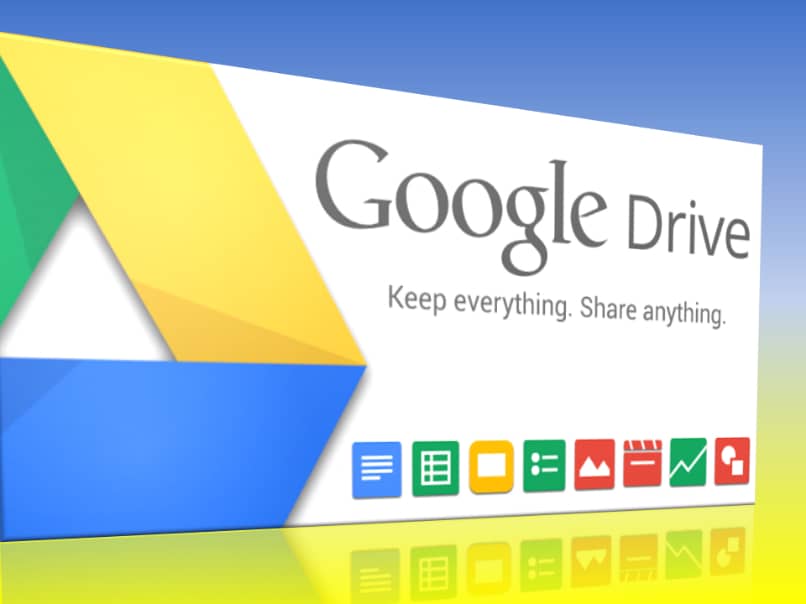
Llegados a este punto, no olvidemos seleccionar la opción ‘Alta Calidad’ en el apartado correspondiente a fotos y vídeos. Esto permitirá que toda la información se suba a Google Fotos que se trata de otra aplicación que de seguro ya estará instalada en nuestro nuevo equipo Android. Lo que realmente hace Google Fotos es realizar un comprimido muy ligero aunque si lo preferimos, siempre podemos elegirá la opción ‘Tamaño Original’ para que se guarde la información son comprimir, esto es posible si contamos con menos de 15GB de información que guardar. Si todo está listo, comenzamos la copia pulsando en ‘Iniciar Copia de Seguridad’.
Una vez terminada la copia de seguridad, lo que debemos hacer ahora es abrir la aplicación de Google Drive en nuestro nuevo dispositivo electrónico Android con la misma cuenta que utilizamos para realizar la copia de seguridad en el equipo iOS, al ingresar veremos toda nuestra información respaldada, completa, segura y disponible para nuestro uso en el nuevo dispositivo, lo interesante es que nunca más será necesario realizar este procedimiento caca vez que cambiemos el equipo, ya que siempre que sincronicemos nuestra cuenta Google con otro dispositivo, la información estará allí para nosotros.
¿Qué Apps existen para transferir archivos multimedia?
Aunque hemos explicado varios métodos para transferir datos desde un dispositivo iOS a un Android, existen todavía más alternativas disponibles para realizar este proceso con igual porcentaje de éxito que en los anteriores descritos. El abanico de aplicaciones desarrolladas para mejorar nuestra experiencia como usuarios de estos dispositivos es muy amplio y cada aplicación está pensada para un objetivo específico, por supuesto que más de una está diseñada para la transferencia de archivos multimedia por lo que si decidimos optar por esta opción, a continuación te hablamos de algunas de esas aplicaciones a fin de tener claro el panorama.

Correo electrónico
La mejor forma de aprovechar nuestro correo electrónico para la transferencia de archivos multimedia es haciendo uso de aplicaciones como Dropbox o Google Drive que están pensadas para ese propósito y que requieren obligatoriamente de lasincronización con una dirección de correo electrónico. De otra manera adjuntando archivos, el proceso es lento, engorroso y tardado además de que los correos electrónicos por lo general no permiten ajuntar archivos muy pesados.
Shareit
Se trata de una de las más populares aplicaciones útiles para la transferencia de archivos cuya característica más sobresaliente es el uso de conexión inalámbrica para la trasferencia de archivos multimedia entre dispositivos teniendo una velocidad incluso mejor que los métodos convencionales como el Bluetooth, recientemente es capaz de mostrar a sus usuarios vídeos, películas, música y mucho más. Es sin duda alguna una excelente opción para la ejecución de esta tarea.

FEEM V4
Consiste también en una excelente aplicación para la transferencia de archivos multimedia, su funcionamiento es similar al Bluetooth pero muchísimo mas rápido, aproximadamente unas 50 veces más rápido, no utiliza internet, transfiere archivos grandes sin perjudicarlos, si estamos tratando de transferir archivos confidenciales, esta es nuestra mejor opción ya que transfiere estos archivos en su LAN sin hacer uso de la nube, además funciona para todas las plataformas y transferir de teléfono a teléfono, escritorio a escritorio y las posibles variaciones de estos.

Xender
Tratándose de una de las App líderes a nivel mundial por la alta aceptación que posee, Xender nos concede el privilegio de transferir todo tipo de archivos multimedia como música, fotos, vídeos, incluso podemos transferir aplicaciones de la mejor forma posible. Por medio de esta interesante aplicación podemos transferir archivos entre dispositivos móviles sin la necesidad de cableado que suele ser molesto, ni siquiera requiere de conexión a internet.
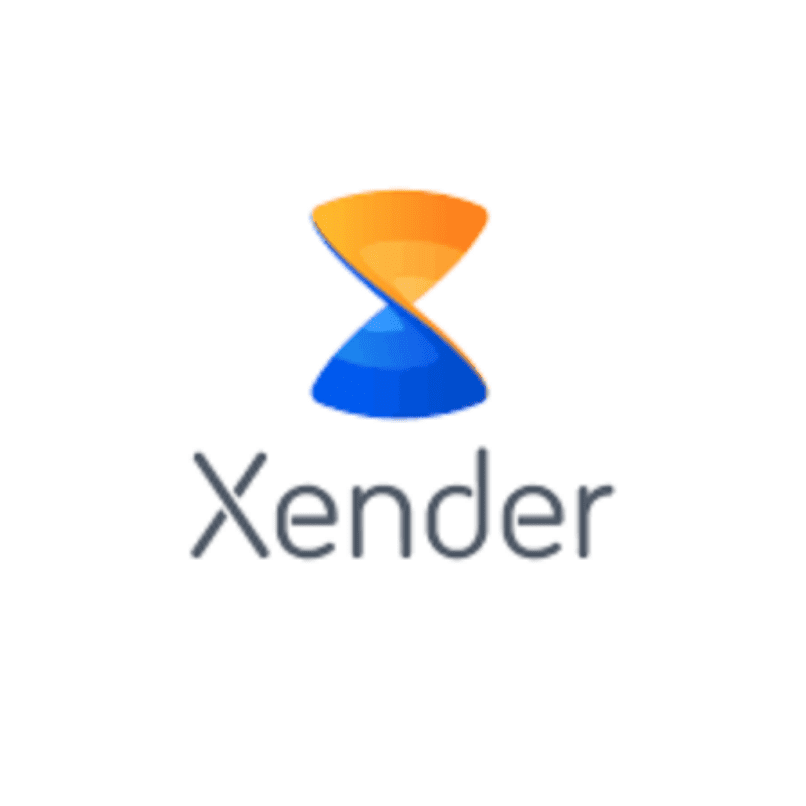
La tecnología que utiliza esta aplicación es conocida como WiFi directo que consiste simplemente en el ajuste del WiFi en su característica principal como lo es la alta velocidad, para que este sea tan fácil de usar como el Bluetooth. Otra ventaja es que permite la conexión de dos o más dispositivos para la transferencia de información, una aplicación rápida, eficiente y sobre todo muy fácil de utilizar.
MobileTrans
Es uno de los mejores softwares de transferencia de datos entre dispositivos iOS y Android que permite la transferencia de fotos, canciones, vídeos e incluso aplicaciones, cuenta con la transferencia de copias de seguridad y restauración de WhatsApp, su interfaz es amigable y suele ser muy fácil el proceso de transferencia. Una buena aplicación en manos de todos.